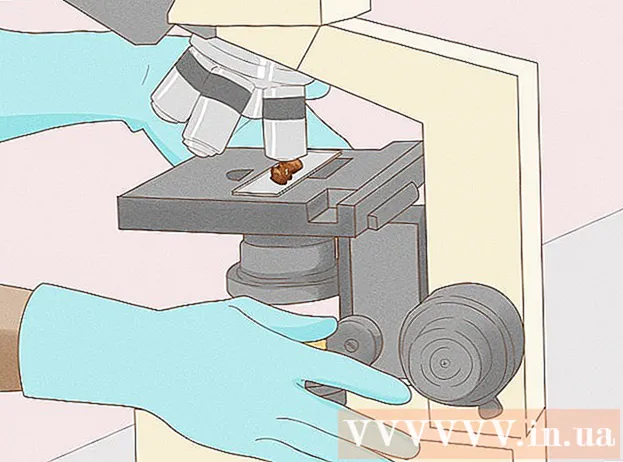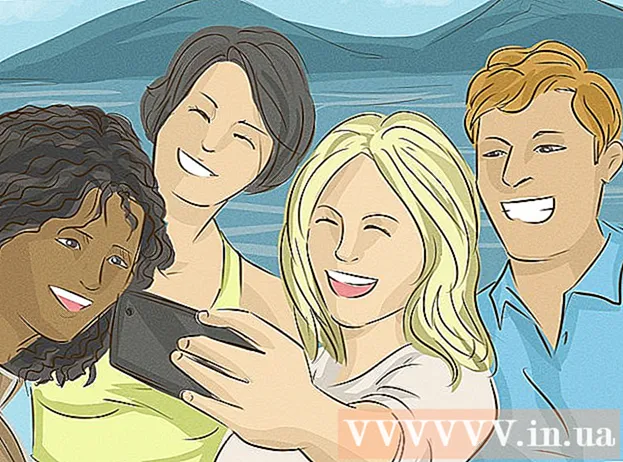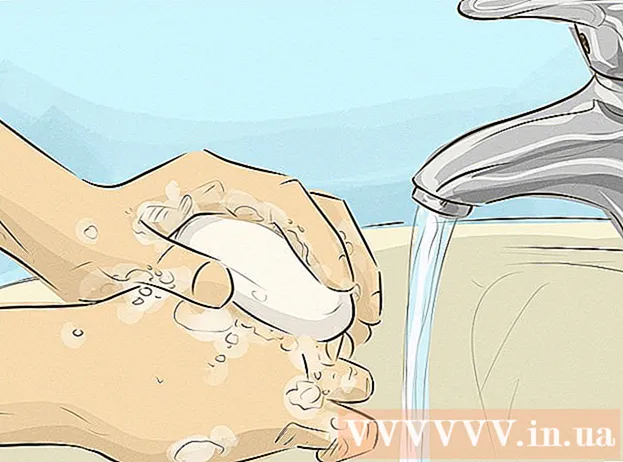लेखक:
Lewis Jackson
निर्मितीची तारीख:
13 मे 2021
अद्यतन तारीख:
1 जुलै 2024

सामग्री
येथे एक लेख आहे जो आपल्याला एसडी कार्डचे फॉर्मेट कसे करावे हे दर्शवितो - कॅमेरा, टॅब्लेट आणि फोनमध्ये सामान्यतः वापरल्या जाणार्या काढण्यायोग्य मेमरीचा एक प्रकार कोणत्याही ड्राइव्हचे स्वरूपन केल्याने त्यावरील फायली हटविल्या जातील; म्हणून आपणास स्वरूपित होण्यापूर्वी SD कार्डमधील फायलींचा बॅक अप घेणे (जसे की फोटो किंवा व्हिडिओ) आठवते.
पायर्या
3 पैकी 1 पद्धतः Android OS वर
आपल्या डिव्हाइसच्या अॅप ड्रॉवरमधील गीयर चिन्हासह Android वर (सेटिंग्ज).
स्क्रीनच्या डाव्या कोप corner्यात असलेल्या विंडोज लोगोवर क्लिक करा.
- आपण की देखील दाबू शकता ⊞ विजय.

फाईल एक्सप्लोरर उघडण्यासाठी स्टार्ट विंडोच्या डाव्या बाजूला.
क्लिक करा माझा संगणक फाईल एक्सप्लोरर विंडोच्या डाव्या बाजूला आपल्या डेस्कटॉप चिन्हासह.

एसडी कार्डच्या नावावर क्लिक करा. या पीसी विंडोच्या मध्यभागी असलेले "डिव्हाइस आणि ड्राइव्ह" खाली असलेले कार्डचे नाव आपल्याला दिसेल. एसडी कार्डचे नाव सहसा "एसडीएचसी" वर्णांसह असते.
कार्ड क्लिक करा व्यवस्थापित करा या पीसी विंडोच्या डावीकडील मेनूमध्ये (व्यवस्थापित करा).

क्लिक करा स्वरूप विंडोच्या वरील डाव्या बाजूला फ्लॅश ड्राइव्ह चिन्ह आणि लाल मंडळाच्या बाणासह. हे फॉरमॅट विंडो उघडेल.
पृष्ठाच्या शीर्षस्थानी असलेल्या "फाइल सिस्टम" च्या खाली असलेल्या "फाइल सिस्टम" बॉक्सवर क्लिक करा. स्क्रीन खालील पर्यायांसह सूची प्रदर्शित करेल:
- एनटीएफएस विंडोज ऑपरेटिंग सिस्टमचे डीफॉल्ट स्वरूप आणि केवळ विंडोजसाठी योग्य.
- FAT32 विस्तृत सुसंगत स्वरूप. विंडोज आणि मॅकसाठी उपयुक्त, परंतु 4 गीगाबाईटच्या प्रत्येक फाईलची जास्तीत जास्त क्षमता व 2 टेराबाइटची मेमरी मर्यादा आहे.
- exFAT (शिफारस केलेले) - विंडोज आणि मॅकसाठी योग्य, स्मृतीची मर्यादा नाही.
आपणास हवे असलेले प्रारूप निवडण्यासाठी क्लिक करा.
- आपण यापूर्वी मेमरीचे स्वरूपन केले असल्यास, बॉक्स चेक करा द्रुत स्वरूप (द्रुत स्वरूप)
क्लिक करा प्रारंभ कराक्लिक करा ठीक आहे विंडोजला एसडी कार्डचे स्वरूपण सुरू करू द्या.
- प्रक्रियेदरम्यान आपल्या SD कार्डमधील फोटो हटविले जातील.
क्लिक करा ठीक आहे विनंती केली तेव्हा. हे दर्शविते की निवडलेल्या स्वरुपाचे समर्थन करण्यासाठी SD कार्ड बदलले गेले आहे. जाहिरात
3 पैकी 3 पद्धत: मॅक ऑपरेटिंग सिस्टमवर
संगणकात एसडी कार्ड घाला. आपल्या संगणकावर सहसा एसडी कार्ड माउंट करण्यासाठी पातळ, रुंद बाह्य स्लॉट असतो.
- समोर SD कार्डचा कोपरा आणि स्टिकर समोरासमोर असला पाहिजे याची खात्री करा.
- बर्याच नवीन मॅक्सकडे एसडी कार्ड स्लॉट नसतो, यूएसबीद्वारे एसडी कार्ड कनेक्ट करण्यासाठी आपल्याला यूएसबी कार्ड रीडर खरेदी करणे आवश्यक आहे.
डॉकमध्ये निळ्या चेहर्यासह फाइंडर उघडा.
क्लिक करा जा (जा) आपल्या मॅकच्या मेनू बारच्या डावीकडे स्क्रीनच्या शीर्षस्थानी.
क्लिक करा उपयुक्तता (उपयुक्तता) निवड यादीमध्ये जा.
डबल क्लिक करा डिस्क उपयुक्तता (डिस्क युटिलिटी) उपयुक्तता पृष्ठाच्या मध्यभागी.
- या पृष्ठावरील विजेट सामान्यत: वर्णक्रमानुसार लावले जातात.
डिस्क युटिलिटी पृष्ठाच्या डावीकडील विंडोमधील मेमरी कार्डच्या नावावर क्लिक करा.
कार्ड क्लिक करा पुसून टाका (हटवा) डिस्क युटिलिटी विंडोच्या शीर्षस्थानी.
पृष्ठाच्या मध्यभागी असलेल्या "स्वरूप" शीर्षकाच्या खाली असलेल्या बॉक्सवर क्लिक करा. हे खालील पर्यायांसह एक यादी आणेल:
- मॅक ओएस विस्तारित (प्रवास केलेले) - मॅक डीफॉल्ट स्वरूप, केवळ मॅक.
- मॅक ओएस विस्तारित (जर्नल केलेले, कूटबद्ध केलेले) - डीफॉल्ट मॅक स्वरूपाची एन्क्रिप्टेड आवृत्ती.
- मॅक ओएस विस्तारित (केस-सेन्सेटिव्ह, प्रवास केलेले) डीफॉल्ट स्वरुपाची मॅक आवृत्ती, जी समान नावाच्या फायलींसाठी परंतु केसमधील फरक (जसे की "file.txt" आणि "File.txt") सह भिन्न वर्तन करते ).
- मॅक ओएस विस्तारित (केस-सेन्सेटिव्ह, जर्नाल्ड, कूटबद्ध) मॅक स्वरूपनासाठी वरील तीन स्वरूप पर्यायांचे संयोजन.
- एमएस-डॉस (फॅट) विंडोज आणि मॅक संगणकांसाठी उपयुक्त, परंतु 4 गीगाबाइटची फाइल मर्यादा आहे.
- ExFAT (शिफारस केलेले) - मेमरी मर्यादा नसलेल्या विंडोज आणि मॅक संगणकांसाठी उपयुक्त.
आपण SD कार्ड सेटिंग्ज म्हणून सेट करण्यासाठी वापरू इच्छित स्वरूप क्लिक करा.
क्लिक करा पुसून टाका (हटवा), नंतर क्लिक करा पुसून टाका विचारल्यावर. हे मॅकला SD कार्ड हटविणे आणि पुन्हा फॉर्मेट करणे प्रारंभ करण्यास अनुमती देते. एकदा प्रक्रिया पूर्ण झाल्यावर आपले SD कार्ड निवडलेल्या स्वरुपाचे समर्थन करेल. जाहिरात
सल्ला
- एसडी कार्ड वाचकांसाठी सहसा 200,000 VND पेक्षा कमी किंमत असते.
चेतावणी
- स्वरूपन करण्यापूर्वी आपण एसडी कार्डचा बॅक अप न घेतल्यास आपण हटविलेल्या फायली पुनर्संचयित करण्यास सक्षम राहणार नाही.